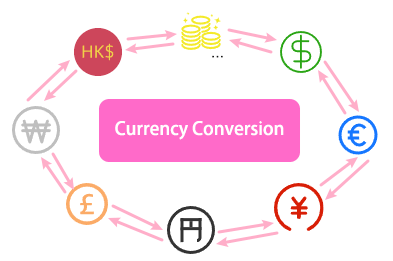Zvyšte svou finanční analýzu pomocí Kutools pro převod měn v Excelu
Kutools pro Excel
Zvyšuje Excel s 300+
Výkonné funkce
V dnešní globální ekonomice je schopnost rychle a přesně převádět měny nepostradatelná pro profesionály v mnoha odvětvích. Přestože je Excel výkonným nástrojem pro finanční analýzu, jeho nativní schopnosti pro převod měn jsou výrazně omezené, což vyžaduje vzorce a ruční aktualizace a externí zdroje dat. Kutools pro ExcelJe Přepočet měny funkce překlenuje tuto mezeru automatizací procesu, nabízí data v reálném čase, a poskytnutí a komplexnější a uživatelsky přívětivější řešení. Ať už připravujete finanční výkazy, analyzujete mezinárodní investice nebo jednoduše řídíte každodenní transakce napříč měnami, funkce Převod měn Kutools for Excel zajišťuje přesnost, šetří časa zlepší váš proces finančního rozhodování.
Výhody převodu měn
-
Snadné použití: Pouhými třemi kliknutími můžete bez námahy převést vybraná čísla na jakýkoli typ měny, aniž byste potřebovali další vzorce.
-
Sazby v reálném čase: Tlačítko Aktualizovat kurz vám pomůže získat přístup k aktuálním směnným kurzům měn přímo v Excelu a zajistí, že vaše finanční analýzy budou vždy založeny na nejaktuálnějších datech.
-
Rozsáhlá knihovna měn: Podporuje širokou škálu globálních měn a poskytuje flexibilitu pro práci s daty z celého světa bez omezení. Zatím jsme nainstalovali 53 typy měn v doplňku.
-
Dávková konverze: Převádějte více hodnot měn v různých buňkách současně, což výrazně zvyšuje produktivitu a efektivitu.
-
Přístup k historickým sazbám: Není omezeno na aktuální sazby; získávat a využívat historická měnová data pro retrospektivní finanční analýzy a zprávy.
-
Přizpůsobitelná přesnost: Přizpůsobte úroveň přesnosti převodů měn a vyberte, kolik desetinných míst se má zobrazit, na základě vašich konkrétních požadavků na vytváření přehledů.
-
Možnost offline konverze: Pracujte s dříve načtenými sazbami i bez připojení k internetu, abyste zajistili, že vaše práce nebude přerušena.
-
Tři možnosti výstupu: Podporuje umístění výstup v původních buňkách, komentářenebo jak původní buňky, tak související komentáře.
-
Výsledky náhledu v reálném čase: Před dokončením výstupu si můžete v podokně náhledu prohlédnout výsledky převodu v reálném čase.
-
Bezpečné a spolehlivé: Využívá důvěryhodné a ověřené zdroje pro měnová data a zajišťuje integritu a spolehlivost vašich finančních výpočtů.
Kutools pro Excel – více než 300 výkonných funkcí, které doplní váš Excel.
Kroky, jak použít převod měn
Tato funkce je navržena tak, aby zjednodušila proces převodu peněžních hodnot z jedné měny do druhé přímo v tabulkách aplikace Excel. Zde je podrobný průvodce, který vám pomůže orientovat se v této funkci a efektivně ji využívat.
Krok 1: Přístup k funkci Převod měny
Přejděte na Kutools na pásu karet aplikace Excel klikněte na Obsah > Přepočet měny.

Krok 2: Konfigurace převodu měn
-
Vyberte svůj rozsah: Zvýrazněte buňky obsahující peněžní hodnoty, které chcete převést.
-
Vyberte Měny: V Přepočet měny V dialogovém okně vyberte v sekcích Od a Do původní měnu a cílovou měnu pro váš převod, zobrazí se seznam souvisejících kurzů.
 Tipy:
Tipy:- Můžete kliknout Rychlost aktualizace tlačítko pro získání nejnovějšího kurzu měny.
- Také můžete ručně zadat požadovanou sazbu do textového pole vedle tlačítka Aktualizovat sazbu.
- klikněte
 tlačítko pro výměnu původní měny a cílové měny.
tlačítko pro výměnu původní měny a cílové měny. - Chcete-li rychle vyhledat měnu, kterou potřebujete, můžete zadat zkratku měny nebo první písmeno měny do od or Na textových polí, zobrazí se seznam souvisejících měn.

-
Vyberte Možnosti výplně: Klepněte na tlačítko Plus tlačítko pro rozbalení dialogu, můžete zkontrolovat Desetinná místa a určit počet desetinných míst výstupů a také se může rozhodnout, kam umístit výsledky.
 Tipy:
Tipy:- Ve výchozím nastavení výsledek nahradí původní data. Veškeré změny provedené v nastavení budou uchovány pro pozdější použití.
- Když si vyberete Pouze komentář or buňky a komentář můžete určit, které informace se zobrazí ve výsledcích.

-
Náhled výstupů.

Krok 3: Aplikujte Feture
klikněte OK or Podat žádost .
-
Umístěte do buněk

-
Vkládejte pouze do komentářů

-
Umístěte do buněk a komentářů

Další tipy
Nedávno použité: Kliknutím na toto tlačítko můžete zobrazit historický převod.
Zrušit: Pokud s převodem nejste spokojeni, můžete akci snadno vrátit zpět stisknutím Ctrl + Z.
Zkontrolovat aktualizace: Pravidelně aktualizujte Kutools, abyste měli přístup k nejnovějším funkcím a měnovým kurzům.
Zálohování dat: Před prováděním hromadných převodů zvažte zálohování souboru Excel, abyste zabránili nechtěné ztrátě dat.
Nástroj pro převod měn Kutools for Excel je výkonná funkce, která přináší efektivitu a přesnost při manipulaci s mezinárodními měnami v Excelu. Tento nástroj nabízí flexibilitu a přesnost potřebnou k efektivní správě peněžních dat v různých měnách, ať už jde o podnikové finance, analýzu mezinárodního prodeje nebo osobní rozpočtování.
Kutools pro Excel:
300+ nástrojů || Denní zkušební doba 30 || 24 hodin online servis
Demo: Převod měny (USD na EURO / USD na GBP) v aplikaci Excel
Nejlepší kancelářské nástroje produktivity
Kutools pro Excel - pomůže vám vyniknout před davem
Kutools pro Excel se může pochlubit více než 300 funkcemi, Zajištění toho, že to, co potřebujete, je jen jedno kliknutí...

Záložka Office - Povolte čtení a úpravy na záložkách v Microsoft Office (včetně Excelu)
- Jednu sekundu přepnete mezi desítkami otevřených dokumentů!
- Snižte stovky kliknutí myší každý den, sbohem s myší rukou.
- Zvyšuje vaši produktivitu o 50% při prohlížení a úpravách více dokumentů.
- Přináší efektivní karty do Office (včetně Excelu), stejně jako Chrome, Edge a Firefox.